Hvordan Fixer Jeg Video Lag på Windows 11?

For at løse video lag problemer på Windows 11, opdater dine grafikdrivere til den nyeste version og deaktiver hardwareacceleration.
Med den seneste opdatering på Chrome-browseren er den blevet til version 78, hvor flere nye funktioner introduceres. Chrome78 er kommet med fejlrettelser, sikkerhedsrettelser og meget mere. En af disse flere funktioner inkluderer 'aktiver tvungen mørk tilstand på Chrome'. Dette er en eksperimentel funktion, der tvinger mørkt tema på ethvert eller hvert websted, du åbner i Chrome-browseren.
Funktionen mørk tilstand er begrænset til webstedets indhold og bør ikke flettes sammen med operativsystemet eller browserens brugergrænseflades mørke tilstand. Nå, bortset fra denne fantastiske eksperimentelle funktion, er Google Chromes seneste opdateringer, dvs. Chrome 78, kommet med to sjove funktioner, som du skal stræbe efter at finde for at aktivere.
Før vi starter med processen for at aktivere mørk tilstand på Google Chrome, så lad os først vide, at det er en anden funktion, hvor du kan aktivere 'Password Leak Detection'. Som navnet siger, vil denne funktion fortælle dig om alle logins, der kan blive til enhver form for databrud. Denne meddelelse genereres for logins, der tidligere er blevet gemt i Chrome. Password Leak Detection er allerede en version af Password Checkup-udvidelsen fra Google.
Sådan aktiverer du registrering af adgangskodelækage i Chrome 78?
På det allerførste trin skal du tjekke for Chrome-opdateringer . For at gøre dette skal du gå til øverste højre hjørne af din Chrome-browser . Du vil se et tegn på tredobbelte prikker, klik på det og find fanen Hjælp, hvorunder du finder 'Om Google Chrome'. Klik på denne fane og kontroller, om din browser kører på den nyeste version eller ej. Hvis den ikke er det, skal du opdatere den til den nyeste version 'Chrome 78' og genstarte for at låse op for fantastiske skjulte og eksperimentelle funktioner.

Nu, når du har opdateret Chrome-versionen, kan du nu skrive chrome://flags i adresselinjen, og det åbner fanen eksperimenter, hvor du kan finde 'Password Leak Detection'. Når du har fundet dette, skal du aktivere funktionen.
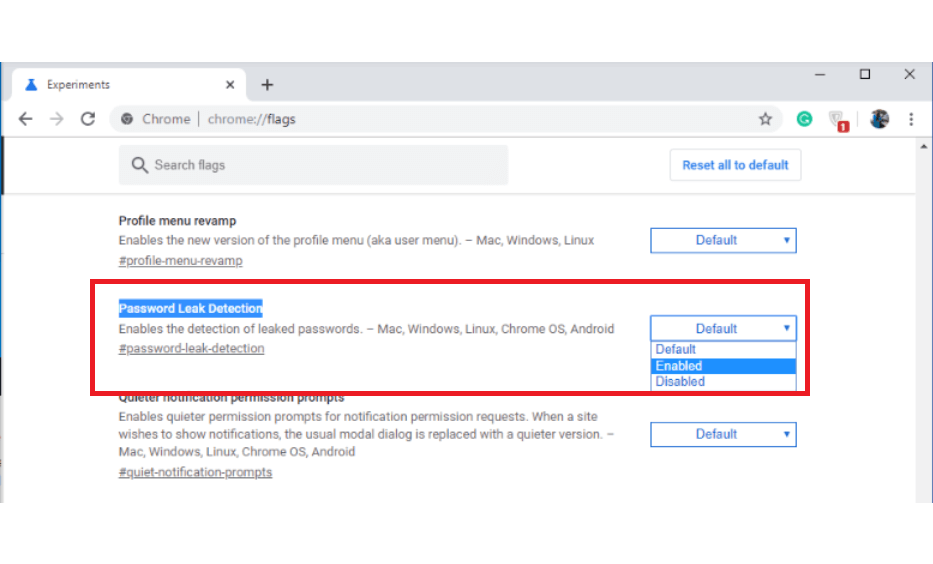
Nu, hvor du har aktiveret Password Leak Detection, kan du læne dig tilbage og slappe af, da det vil give dig besked om enhver form for databrud. Som vi allerede har talt om ovenfor, giver Chrome 78 dig mulighed for at aktivere Force Dark Mode for at gøre alle websteder til mørke.
Sådan aktiveres Force Dark Mode på Google Chrome 78?
Force Dark Mode er en eksperimentel funktion fra Chromes seneste opdatering, der øjeblikkeligt tvinger mørk ?heme på ethvert eller hvert websted, du gennemser, efter at tilstanden er blevet aktiveret. Dette gør et websted til mørkt, selvom det ikke har en mørk tilstandsfunktion. Sådan begynder du:
Opdater Chrome-browseren
På den allerførste skal du opdatere chrome-browseren til Chrome 78 ved at følge nedenstående trin:
På fanen, der åbnes, skal du klikke på Genstart for at anvende opdateringer og indlæse din gamle version til den nye, dvs. Chrome 78.
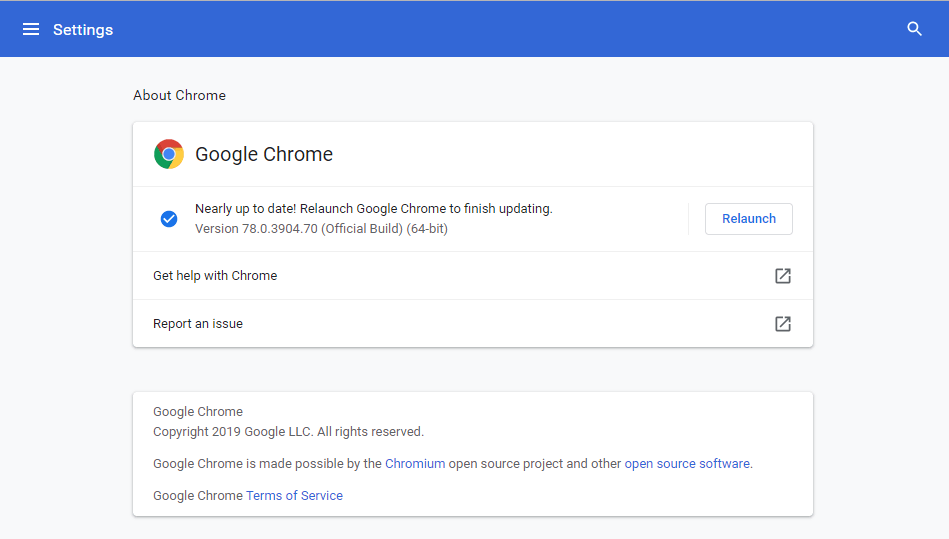
Trin til at aktivere Force Dark Mode
For at være på det punkt, påvirker mørk tilstand udseendet og følelsen af et websted. Selvom det ikke påvirker operativsystemet eller browsergrænsefladen. Det gør bare hjemmesiden mørk med hvid tekst på en mørk baggrund. For at aktivere Force Dark Mode på Google Chrome skal du først gå til Chrome Flags .
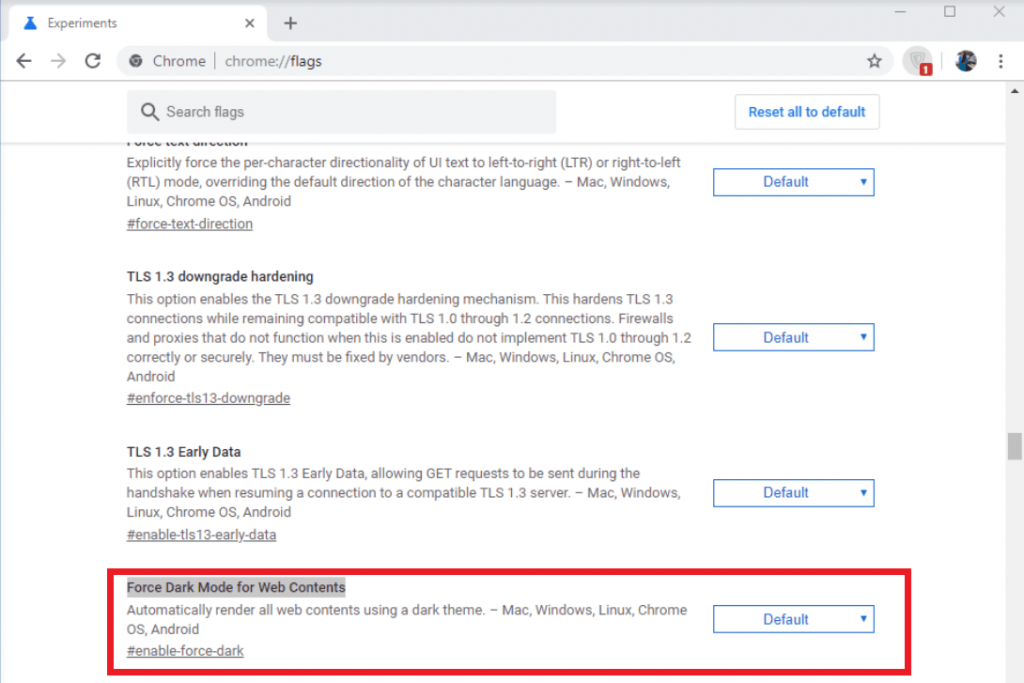
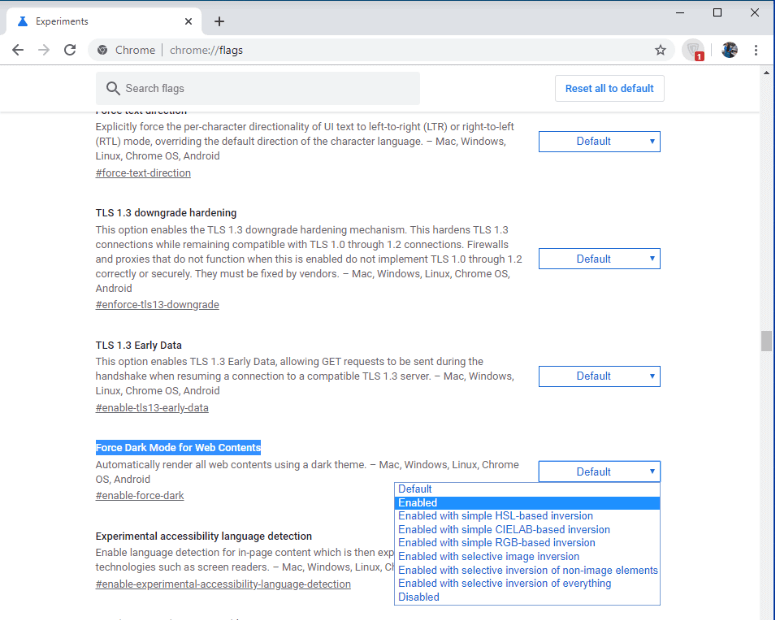
Nu, hvor du har aktiveret 'Force Dark Mode'-indstillingen på Google Chrome , skal du trykke på 'Relaunch'-knappen nederst for at genstarte din browser med de nødvendige ændringer.
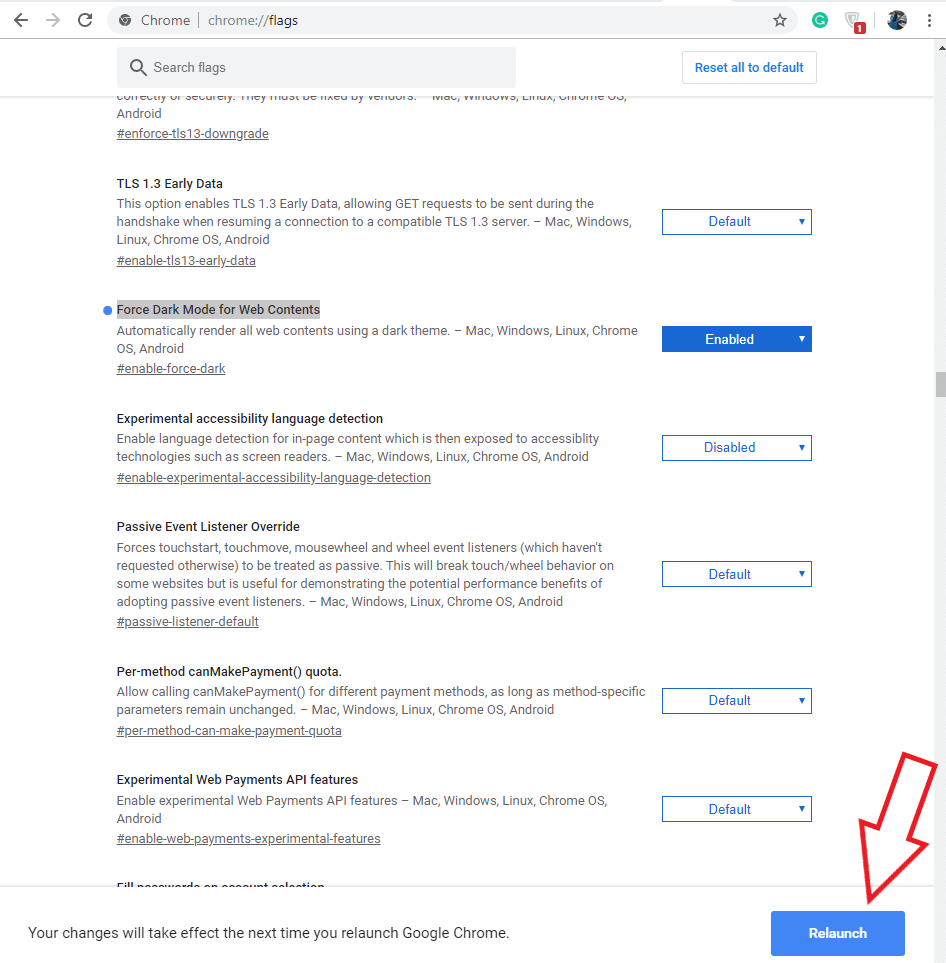
Dette vil gøre webstederne til mørk tilstand. Selvom det er helt dit ønske at bruge mørk tilstand på Google Chrome.
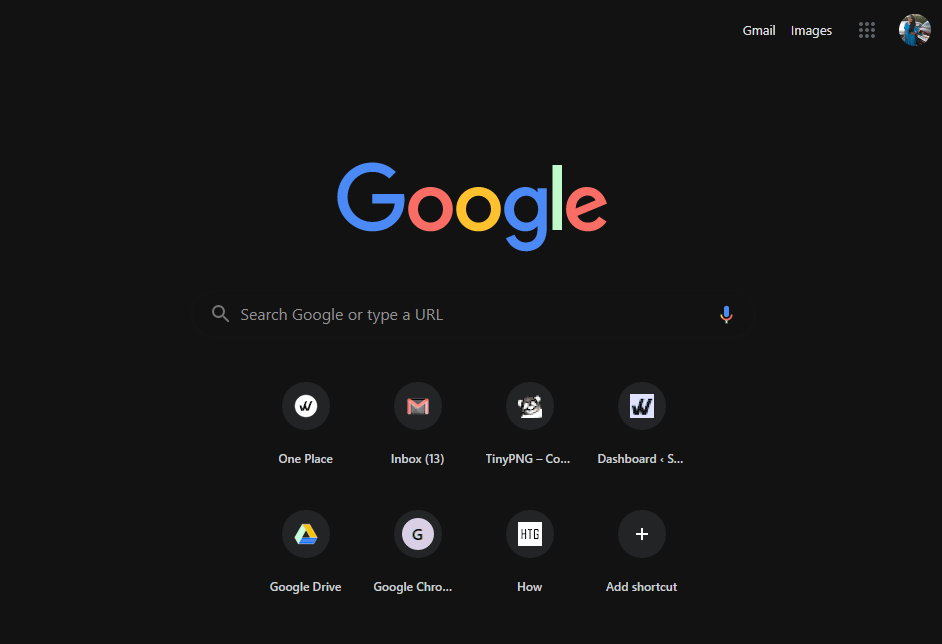
Bemærk: Hvis du, når som helst, vil, kan du prøve alle de tilgængelige muligheder under rullemenuen ved siden af Force Dark Mode for Web Contents mulighed.
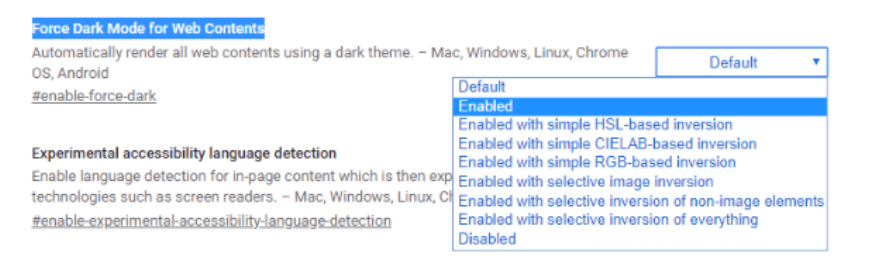
Nå, du kan slå din Chrome-browser til mørk tilstand på alle platforme efter en lidt anden proces. Ligesom for Android skal du følge lignende trin, og de websteder, hvor der ikke er nogen mørk indstilling tilgængelig, vil Chrome-browseren invertere webstedets farver og aktivere 'Android Chrome UI mørk tilstand' i stedet for 'Android webindhold mørk tilstand'.
Hvorfor bruge mørk tilstand, mens du browser?
Nå, dette var trinene, du skulle følge for at konvertere alle websteder til mørk tilstand på Google Chrome. Men hvorfor skal du bruge mørk tilstand? Der er altid en grund bag alt, og det er derfor, at det er en fordel at bruge mørk tilstand for at reducere eksponeringen for blåt lys, der påvirker din evne til at sove. Mangel på søvn vil efterlade dig med trætte øjne, krop og er også forbundet med forskellige sundhedsmæssige årsager. Med Chrome 78 gør du derfor alt dit webstedsindhold til mørkt og gør en forfriskende ændring.
Prøv disse tweaks og fortæl os din browsingoplevelse, mens du bruger tvungen mørk tilstand i kommentarfeltet nedenfor.
For teknisk-relateret indhold, abonner på vores nyhedsbrev og følg os på sociale medier.
For at løse video lag problemer på Windows 11, opdater dine grafikdrivere til den nyeste version og deaktiver hardwareacceleration.
Vi har brugt lidt tid med Galaxy Tab S9 Ultra, og den er den perfekte tablet til at parre med din Windows PC eller Galaxy S23.
Lær hvordan du fremhæver tekst med farve i Google Slides appen med denne trin-for-trin vejledning til mobil og desktop.
Mange nyhedsartikler nævner det "mørke web", men meget få diskuterer faktisk, hvordan man får adgang til det. Dette skyldes hovedsageligt, at mange af de hjemmesider, der findes der, huser ulovligt indhold.
Indstil timere til Android-apps og hold brugen under kontrol, især når du har vigtigt arbejde, der skal gøres.
At vide, hvordan man ændrer privatlivsindstillingerne på Facebook på en telefon eller tablet, gør det lettere at administrere din konto.
Lær alt om PIP-tilstand i Google Chrome, og hvordan du aktiverer det for at se videoer i et lille billede-i-billede-vindue, ligesom du kan på dit TV.
Hav det sjovt i dine Zoom-møder med nogle sjove filtre, du kan prøve. Tilføj en halo eller se ud som en enhjørning i dine Zoom-møder med disse sjove filtre.
Opdag hvordan du nemt og hurtigt kan aktivere mørk tilstand for Skype på din Windows 11 computer på mindre end et minut.
Så, du har fået fat i denne slanke og kraftfulde enhed, og det er stort set alt, hvad du har drømt om, ikke? Men selv de bedste gadgets har brug for en pause.






